Ved tænde for tastaturindstillingen i Gmail kan du få tingene gjort meget hurtigere. Du kan gøre ting uden at dine hænder forlader tastaturet ved at trykke på et par taster her. Men for at bruge disse genveje skal du aktivere dem, da de ikke er slået til som standard.
Den gode nyhed er, at trinene til at aktivere Gmail-genvejene er hurtige og nemme. Der er ingen grund til at ringe til din tekniske ven for at hjælpe dig.
Sådan aktiveres Gmail-genvejene
Når Gmail er åben på din computer, skal du klikke på tandhjulet og klikke på Alle indstillinger.
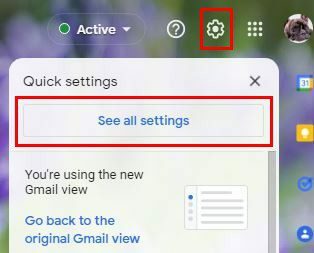
Øverst kan du se forskellige faner at vælge imellem. Klik på Avanceret, og når du ruller lidt ned, skulle du se indstillingen Brugerdefinerede tastaturgenveje.
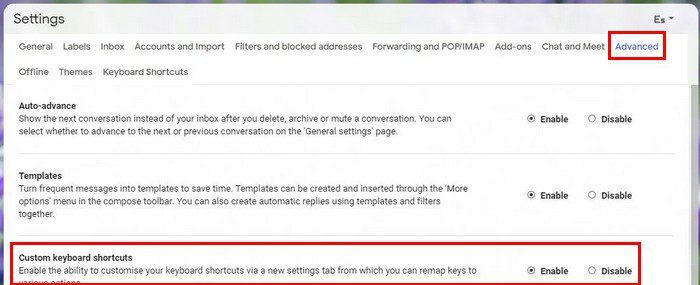
Når genvejsindstillingen er aktiveret, vises en ny fane øverst: Tastaturgenveje. Klik på det, og du vil se alle de tastaturgenveje, du kan bruge. Hvis du hellere vil bruge en anden genvej til en specifik handling, skal du blot klikke på boksen, slette den gamle handling og tilføje en ny.
I dette tilfælde er der mere end man kan se. Ved at trykke på spørgsmålstegn-tasten på din computer, vil du se endnu flere tastaturgenveje. Øverst til højre vil du se en mulighed for at åbne alle genvejene i et nyt vindue.
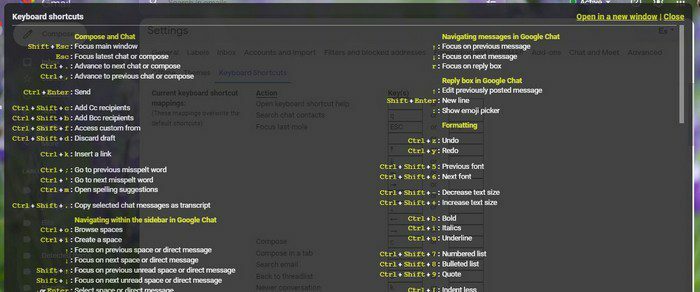
Hvis du ruller lidt ned, vil du også se, at forskellige tastaturgenveje er deaktiveret. Klik på Aktiver indstillingen, og efter et par sekunder vil indstillingerne blive slået til.
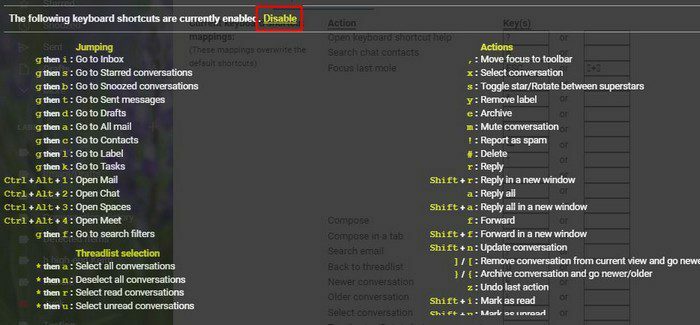
Tastaturgenveje
Handlingerne vil allerede som standard have en genvej på listen med tastaturgenveje. Du kan lade dem være som de er, eller du kan tilpasse genvejene. Det er også muligt at en alternativ mulighed. Så hvis du ikke kan vælge mellem to genveje, kan du gå videre og bruge dem begge. Når du har foretaget de nødvendige ændringer, så glem ikke at klikke på knappen Gem ændringer i bunden.
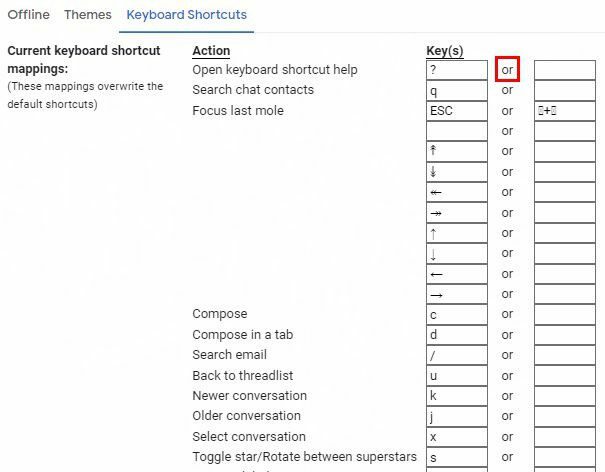
Hvis du nogensinde ændrer mening om dine ændringer, skal du ikke bekymre dig. Hele vejen nederst på tastaturgenvejslisten finder du en mulighed for at gendanne alle genveje til standard. Det kan tage lidt tid at lære genvejene, men du kan starte med at lære dem, du bruger hyppigere, og komme videre derfra.
Konklusion
Når du bruger tastaturgenveje til opgaver, sparer du noget værdifuld tid. Men da der er mange genveje, du kan bruge, kan det virke overvældende at lære dem. Men efter et stykke tid vil du se, hvordan det alligevel ikke var så svært. Hvilke genveje vil du starte med? Fortæl mig det i kommentarerne nedenfor, og glem ikke at dele artiklen med andre på sociale medier.